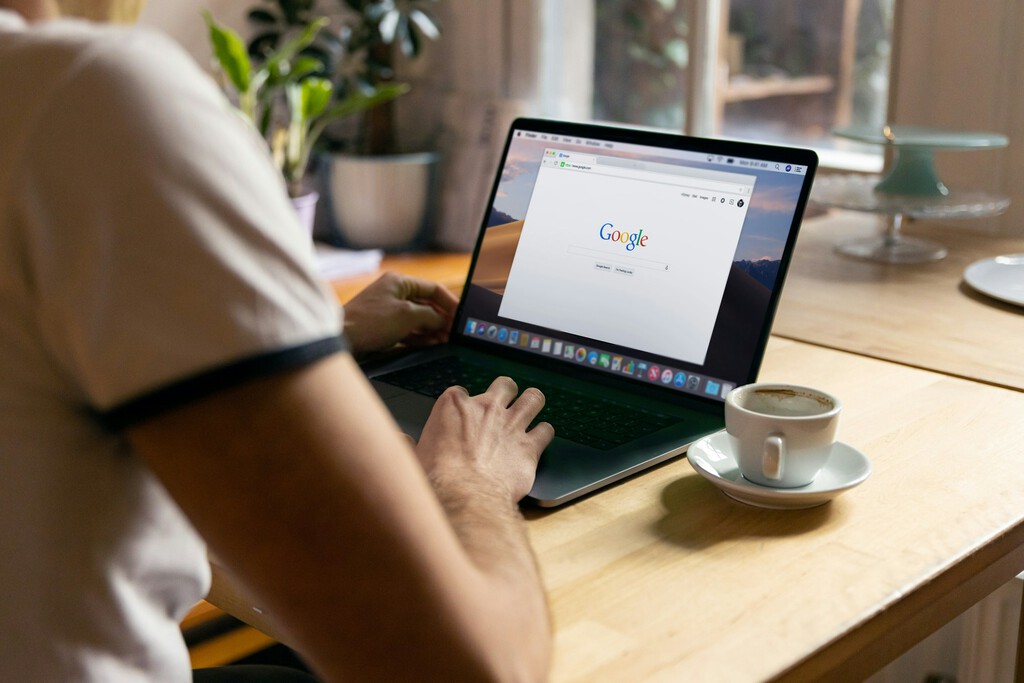
Estos son los atajos de teclado que uso en mi navegador a diario para ahorrar tiempo
Si eres una persona que pasa horas trabajando frente al navegador, sea cual sea, cada segundo cuenta. En mi caso particular en muchas ocasiones puedo terminar agobiado con una gran cantidad de pestañas que hay abiertas ante mi y necesito organizarlas rápidamente. O incluso cerrar la mayoría sin perder tiempo. Para ello, uso atajos de teclado que son realmente útiles. En este artículo voy a hacer un recopilatorio de todos los atajos de teclado que uso en mi día a día en el navegador Brave , que uso a diario tanto en Windows como en macOS, para poder gestionar la forma en la que trabajo. Atajos de teclado para gestionar las pestañas Uno de mis grandes problemas de organización sin duda radica en las pestañas. Aunque hay mucha gente que cuando deja de usar una pestaña, ya la cierra al momento, yo soy la antitesis a esto: dejo las pestañas abiertas de manera eterna. Es por ello que estos atajos los uso para poder organizarme dentro de mi caos: Control + N: abrir una pestaña nueva en el navegador. Control + Mayúscula + T: abrir las pestañas cerradas en el orden que se cerraron. Control + Tabulador: ir a la siguiente pestaña que tengo abierta a la derecha. Control + Mayúscula + Tabulador: ir a la pestaña inmediatamente anterior. De Control + 1 a Control + 8: ir a una de las pestañas concretas que esté en ese orden. Control + W: cerrar la pestaña actual. Control + Mayúscula + W: cierre de la ventana. O lo que es lo mismo, cerrar todas las pestañas que haya abiertas en ese momento. Alt + Espacio + N: minimizar la ventana del navegador. Como bonus, aunque no sea un atajo de teclado como tal, algo que me permite organizarme dentro de mi caos es la posibilidad de cerrar todas las pestañas salvo la que se está usando en ese momento. Ahora mismo no hay un atajo concreto que pueda ejercer esta función, pero si se pulsa en Brave o Chrome en el botón secundario sobre la pestaña que se tiene abierta se puede elegir la opción 'Cerrar las demás pestañas' Atajos en la navegación Moverse por una página, cambiar entre diferentes sitios que tenga abiertos o buscar información es más fácil con esta combinación de teclas: Alt + Fecha izquierda: vuelve a la página anterior en tu historial. Alt + Flecha derecha: avanza a la siguiente página del historial. Control + Shift + R: recargar una página pero sin caché. Ideal cuando se tiene algún problema a la hora de hacer un registro o un login. Control + L o F6: selecciona la barra de direcciones para introducir un nuevo criterio de búsqueda. Control + K: en foca la barra de direcciones para hacer una búsqueda ene l motor predeterminado del navegador como Google. Dentro del clásico Control + F para buscar de manera clásica un término, podemos usar también Control + G para ir al siguiente resultado de la búsqueda o Control + Shift+ G para ir al anterior. Dentro de la barra de direcciones si se busca por ejemplo 'Genbeta' al pulsar en Control + Enter para que automáticamente se autocomplete como 'www.genbeta.com'. En Genbeta Hace 25 años, toda empresa quería su propio navegador. Hasta Pokémon lanzó uno personalizado que podemos descargar a día de hoy Más allá de esto, después se pueden tener atajos que son más generales como por ejemplo: Control + H: abre el historial de navegación. Control + J: abre la página de descargas. Control + D: añade la página al marcador. Control + Shift + Supr: abre la ventana para borrar los datos de navegación. Imágenes | Firmbee.com En Genbeta | Llevaba usando Safari y Chrome toda la vida y me he pasado a Brave. He encontrado justo lo que buscaba - La noticia Estos son los atajos de teclado que uso en mi navegador a diario para ahorrar tiempo fue publicada originalmente en Genbeta por José Alberto Lizana .